

Arcserve Backup エージェントおよびオプションの紹介 › オプションの使用法 › Disaster Recovery Option › Windows XP、Windows Server 2003、Windows Server 2008、および Windows 7 での惨事復旧 › Windows Server 2003 および Windows XP における惨事復旧 › 再イメージ化された CD を使用するブート可能 CD 方式による惨事復旧の要件 › 再イメージ化された CD を拡張モードで使用する惨事復旧の完了
再イメージ化された CD を拡張モードで使用する惨事復旧の完了
Windows XP または Windows Server 2003 コンピュータで、再イメージ化された CD を使用して惨事復旧処理を完了できます。
惨事復旧処理を完了する方法
- 再イメージ化された CD を使用して惨事復旧処理を開始します。
[モードの選択]ダイアログ ボックスが表示されます。
- [拡張モード]を選択し、カスタマイズしたプロセスを使用してシステムを復旧します。ネットワーク カードを設定したり、ログイン認証を変更したり、セッションを選択したりすることもできます。

- [次へ]をクリックします。
[caroot パスワードの入力]ダイアログ ボックスが開きます。

パスワードを提供する必要がある理由は、以下のいずれかになります。
- 少なくとも 1 つのセッションがキーによって暗号化されているか、パスワードによって保護されている。
- セッション パスワードがグローバル オプション設定に従ってデータベース内に保存されている。
- caroot パスワードが空でない。
注:暗号化されたセッションまたはパスワードによって保護されたセッションをリストアするには、保存されたセッション パスワードまたは暗号化キーと共にこのパスワードを使用する必要があります。必要に応じて、手動による各セッションの復号化を回避するために、正しい caroot パスワードを入力します。
- パスワードを入力して[OK]をクリックします。
[ネットワーク接続]ダイアログ ボックスに続いて、[セッション]ダイアログ ボックスが表示されます。
- リストア対象のセッションを選択して、[次へ]をクリックします。
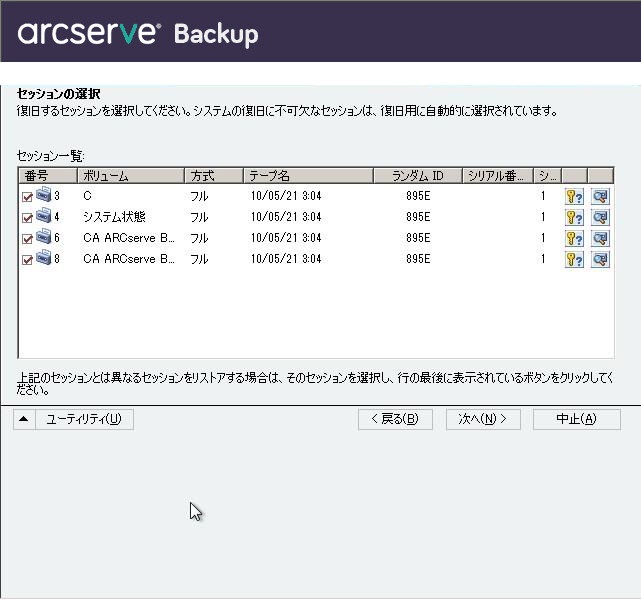
セッションの割り当てダイアログ ボックスで、各行の最後にあるキーの状態に応じてセッションごとのパスワードを入力します。キーには次のようなタイプがあります。
- セッションにキー オプションがある場合、セッションはキーによって暗号化されていますが、キーはデータベースに保存されていません。これらのセッションをリストアするには、暗号化キーを入力する必要があります。
- セッションにチェック マークの付いたキー オプションがある場合、セッションはキーによって暗号化されているかパスワードによって保護されており、暗号化キーやセッション パスワードはデータベースに保存されています。これらのセッションをリストアするために、暗号化キーやセッション パスワードは必要ありません。
- セッションに疑問符の付いたキー オプションがある場合、セッション パスワードの状態は不明です。必要に応じて、セッション パスワードを入力します。
[サマリ]ダイアログ ボックスが表示されます。
![[サマリ]ダイアログ ボックス](36563.jpg)
- サマリ リストを確認します。
- 惨事復旧の[開始]ボタンをクリックして処理を開始します。
データは指定されたセッションから指定されたパーティションにコピーされます。進捗状況バーによって、リストア処理の進捗状況が表示されます。
注:[ユーティリティ]をクリックして[実行]を選択すると、Windows のコマンド ライン コンソール ウィンドウが表示されます。regedit.exe など、32 ビットの Windows プログラムのほとんどは、DOS プロンプト画面から実行できます。
これで、惨事復旧処理は完了です。
注: Disaster Recovery ウィザードでは、再起動する際にキーボード ショートカットの Shift + R キーを使用できます。
コンピュータの再起動時に、最新のフル バックアップ時の状態にリストアされます。
Copyright © 2017 .
All rights reserved.
 
|
|




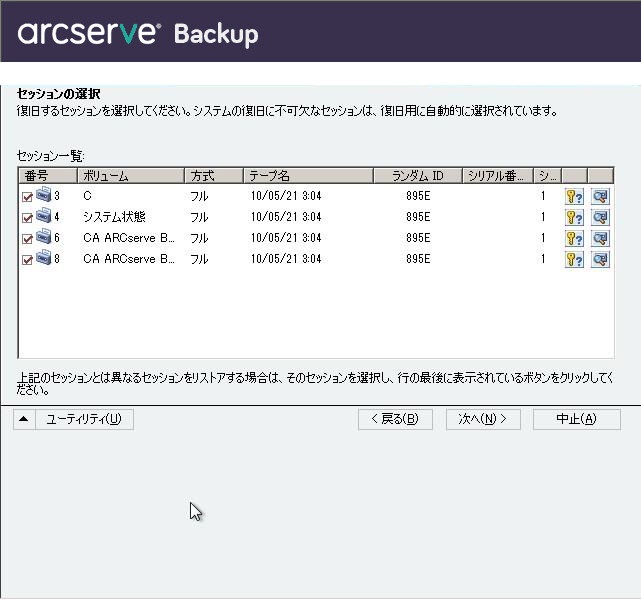
![[サマリ]ダイアログ ボックス](36563.jpg)